# Интеграция с Google Analytics
Sales Ninja имеет встроенную интеграцию с Google Analytics, которая позволяет передавать данные о совершенных персонализациях.
В этой статье мы поможем настроить интеграцию и научить ею пользоваться.
Внимание! Ниже описана интеграция для Google Analytics 4. Интеграции с Google Analytics других версий нет.
# Подключение
Чтобы интеграция с Google Analytics заработала необходимо вызвать указанную функцию в JS скрипте на вашем файле:
<script>
/** INIT_SCRIPT */
ninja('init','здесь будет ваш уникальный код проекта');
ninja('addGoogleAnalytics') // вот тут
ninja('start');
</script>
INIT_SCRIPT - скрипт для скачивания Sales Ninja смотреть в разделе Установка скрипта на сайт
# Передача данных
# Свойство пользователя
В рамках интеграции с Google Analytics данные о персонализациях для каждого пользователя передаются как свойства пользователя (opens new window).
Каждая персонализация создает 4 свойства пользователя (детальнее об этом ниже).
Свойство пользователя в Google Analytics может иметь максимум 25 символов в названии. С учетом мета-данных (которые требуется Sales Ninja) остается 14 символов.
Свойство для пользователя Google Analytics мы получаем из кода персонализации для Google Analytics. Код можно задать в редакторе персонализации. Если код для персонализации не будет задан вручную - мы сгенерируем его автоматически:
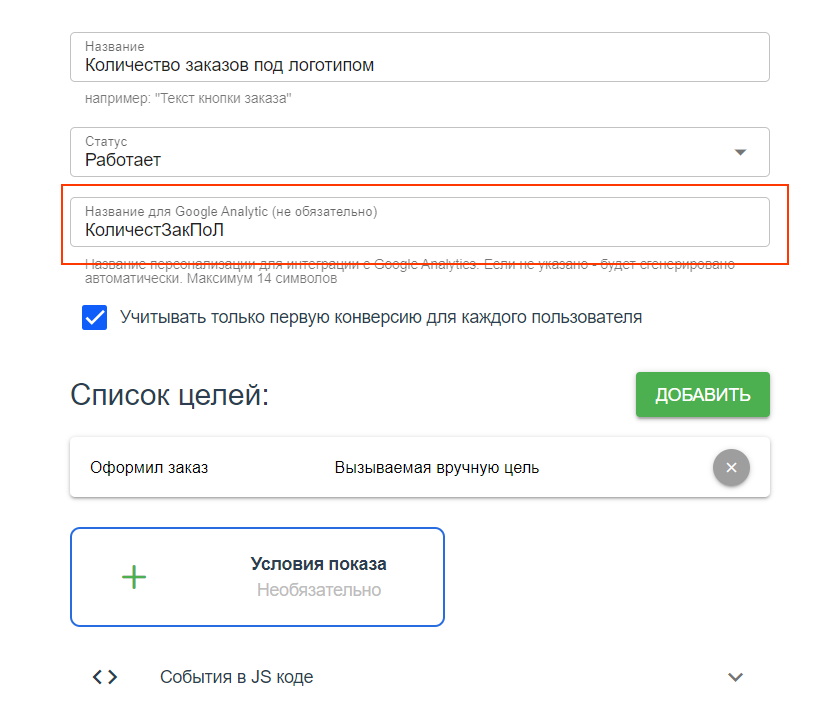
# Специальный параметр
Свойства пользователя в Google Analytics сохраняются, но не могут быть использованы в отчетах и исследованиях.
Для того, чтобы использовать данные о персонализации в отчетах — нужно создать специальный параметр (opens new window):
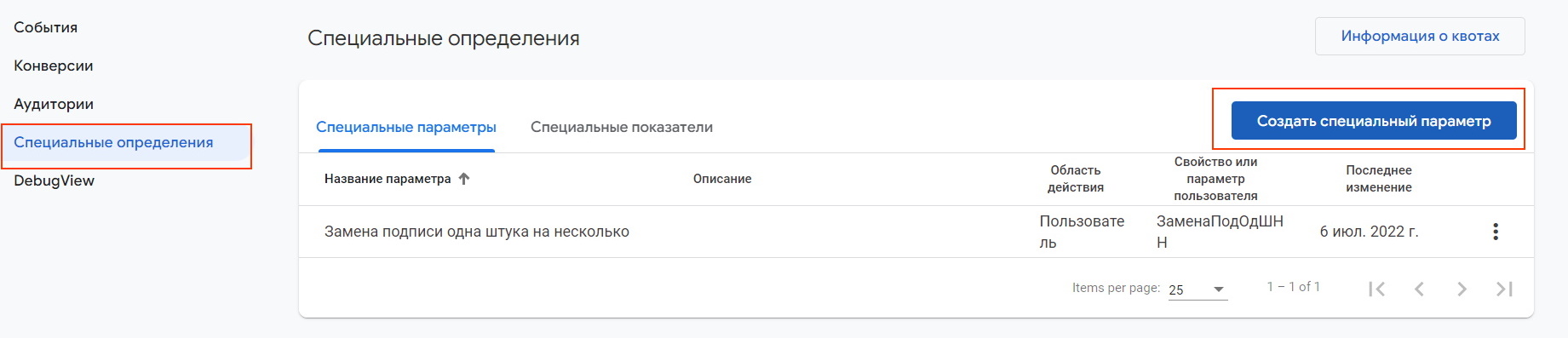
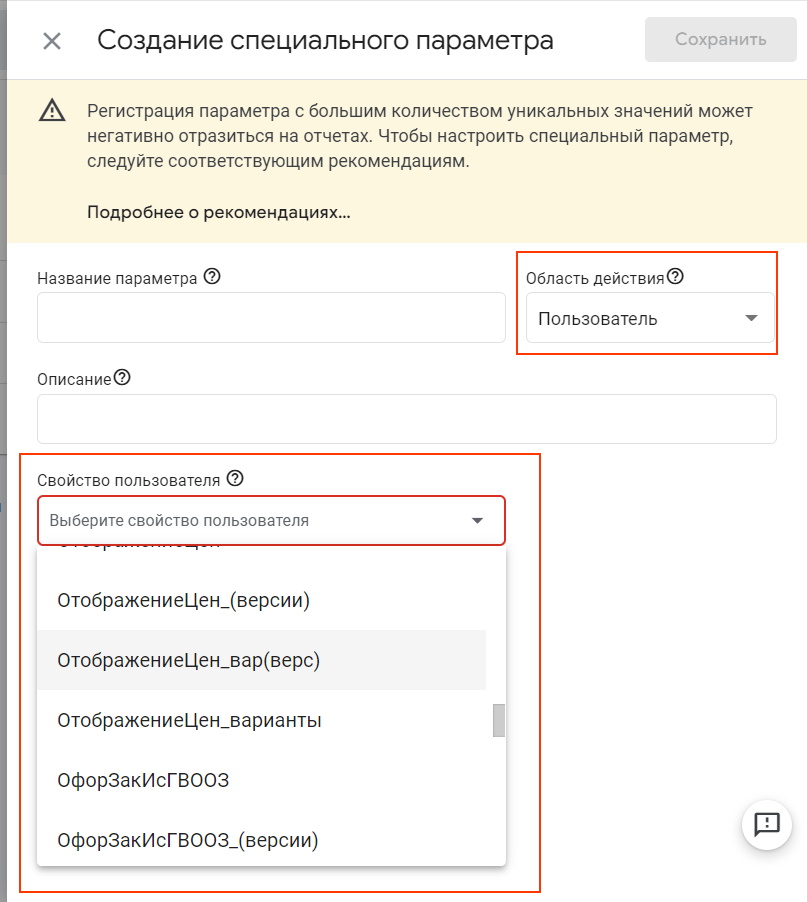
Если прошло уже несколько дней с момента начала сбора данных о персонализациях, то Google Analytics начнет показывать свойства пользователя, поверх которых можно сделать специальный параметр в авто-дополнении.
В качестве названия параметра можно указать полное название персонализации или любое другое удобочитаемое для вас название. Например, "Количество заказов под логотипом" или "Показывать лучший отзыв у товара".
Описание можно оставить пустым.
К сожалению, Google Analytics позволяет создать всего лишь 25 специальных параметров на уровне пользователя.
После создания специального параметра - его можно использовать в отчетах и исследованиях. Google Analytics проиндексирует и начнет отображать данные в течение нескольких дней.
# Какие свойства пользователя создаются для каждой персонализации?
# {код персонализации}
Сюда записывается только принадлежность к персонализируемой группе или к контрольной.
Например:
- Контрольная группа
- Персонализация
⚠️ Обращаем ваше внимание, что в этом параметре НЕ учитывается версия модели. Для сопоставления статистики внутри Sales Ninja и внутри Google Analytics лучше ориентироваться на аналог параметра визита с версией модели (см ниже)
# {код персонализации}_варианты
Сюда записывается тип группы + выбранный вариант персонализации
Например:
- Контроль Красная Кнопка
- Контроль Синяя Кнопка
- Персонализация Красная Кнопка
- Персонализация Синяя Кнопка
⚠️ Обращаем ваше внимание, что в этом параметре НЕ учитывается версия модели. Для сопоставления статистики внутри Sales Ninja и внутри Google Analytics лучше ориентироваться на аналог параметра визита с версией модели (см ниже)
# {код персонализации}_(версии)
Сюда записывается тип группы + версия модели.
Например:
- Контрольная группа (версия 1)
- Персонализация (версия 1)
- Контрольная группа (версия 2)
- Персонализация (версия 2)
# {код персонализации}_вар(верс)
Сюда записывается тип группы + выбранный вариант персонализации + версия модели
Например:
- Контроль Красная Кнопка (версия 1)
- Контроль Синяя Кнопка (версия 1)
- Персонализация Красная Кнопка (версия 1)
- Персонализация Синяя Кнопка (версия 1)
- Контроль Красная Кнопка (версия 2)
- Контроль Синяя Кнопка (версия 2)
- Персонализация Красная Кнопка (версия 2)
- Персонализация Синяя Кнопка (версия 2)